Si es un usuario de Microsoft 365, es posible que haya visto el ícono de la aplicación Power Automate entre las aplicaciones de Microsoft con las que está más familiarizado, como Sobresalir, Powerpoint y Outlook. Analizaremos qué es Power Automate y qué puede hacer. Luego, veremos algunas plantillas útiles de Power Automate que puede implementar de inmediato.
Muchos trabajos de oficina implican tareas repetitivas que no requieren un científico espacial para realizarlas, como guardar un archivo adjunto de correo electrónico en una carpeta en particular en OneDrive o Dropbox o crear una tarea en Microsoft. Planificador de un mensaje en Microsoft Teams. Estos son los tipos de tareas para las que se creó Power Automate.
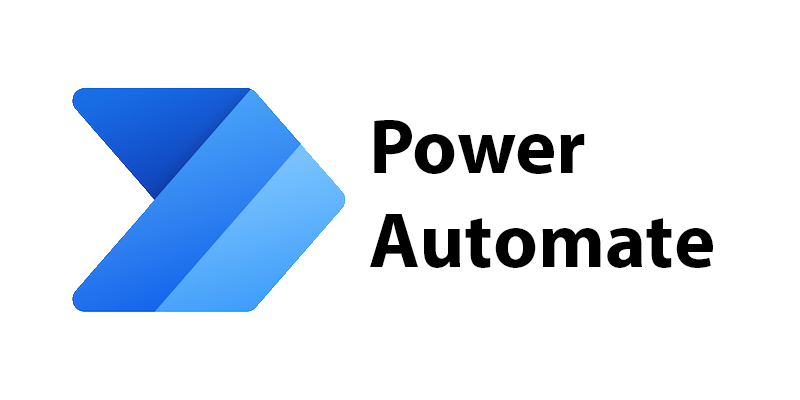
¿Qué es Microsoft Power Automate?
Microsoft Power Automate solía llamarse Microsoft Flow. Es un conjunto de herramientas similar a IFTTT (Si esto entonces eso) que puede usar para hacer cosas como:
En otras palabras, Microsoft Power Automate le permite reemplazar procesos manuales y, a veces, complejos con flujos de trabajo automatizados.
No solo para aplicaciones de Microsoft
Como era de esperar, Microsoft Power Automate se conecta a otras aplicaciones de Microsoft. Por ejemplo, podría configurar un proceso en Power Automate que tome un mensaje que reciba en Microsoft Teams y lo guarde en Microsoft OneNote.
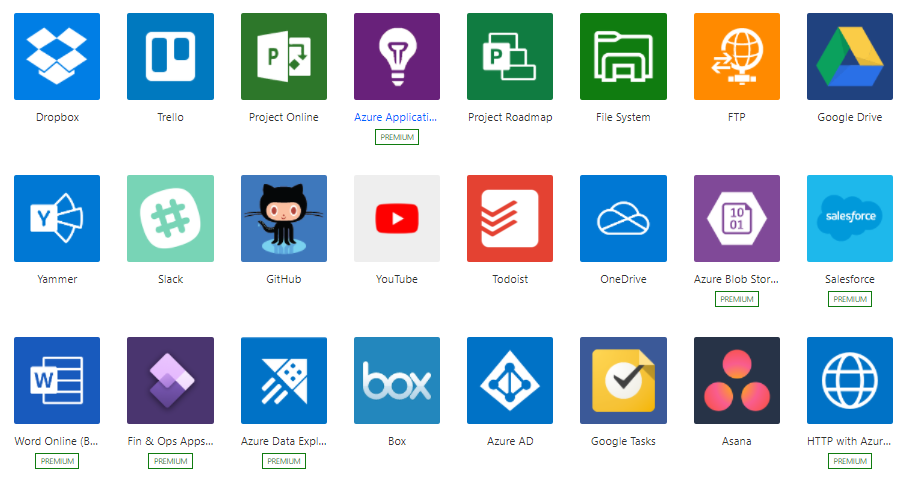
Pero lo que hace que Power Automate sea realmente útil es que también puede conectarse a una toneladade aplicaciones de terceros. La última vez que lo comprobamos, Power Automate se conecta a más de 500 servicios más. ¡Vaya!
Tres tipos de flujos
Microsoft clasifica las cosas que puede hacer en Power Automate en tres tipos de flujos:
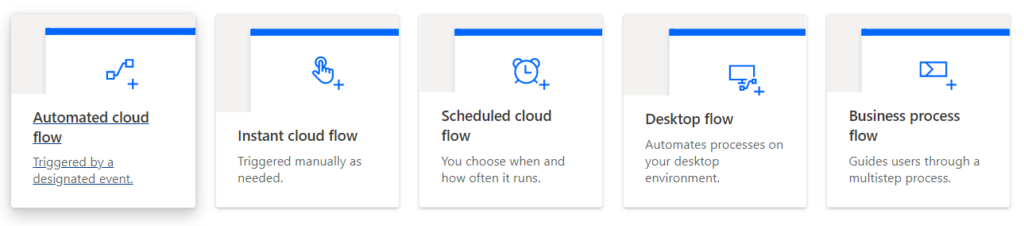
Vamos observe cada tipo de flujo y repase por qué podría usarlo.
Flujos en la nube de Power Automate
Los flujos en la nube en Microsoft Power Automate se pueden dividir en tres categorías:
Los flujos automatizados son activados por un evento, como cuando se publica un nuevo tweet con un hashtag en particular o cuando recibe un correo electrónico de una persona específica. Puede utilizar un flujo automatizado para conectar cuentas y permitirles comunicarse entre sí. Por ejemplo, puede crear una automatización que le envíe un mensaje de texto cada vez que reciba un correo electrónico de su jefe.
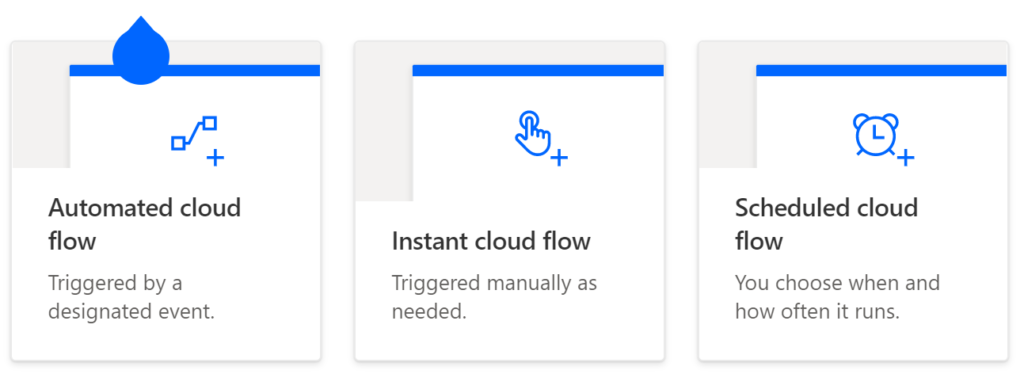
El clic de un botón activa flujos instantáneos. Supongamos que envía un correo electrónico repetidamente a su equipo con un recordatorio para unirse a la reunión diaria del equipo. Podría crear un botón para automatizar eso. Cree el botón y, cada vez que haga clic en ese botón, se enviará automáticamente un correo electrónico a su equipo recordándoles que se unan a la reunión. Eso no solo le ahorrará tiempo, sino que también reducirá los errores, como dejar a alguien sin querer en el correo electrónico.
Un flujo programado automatiza las tareas en un horario. Por ejemplo, puede crear un flujo programado que cargue datos automáticamente en un sitio de SharePoint o una base de datos específica.
Estos son los tres tipos de flujos de Power Automate que tratan con información en la nube. A continuación, analizaremos los flujos de las tareas que realiza en su escritorio.
Flujos de escritorio de Power Automate
Microsoft tiene una herramienta llamada Power Automate Desktop que amplía las capacidades de Power Automate, permitiéndole automatizar procesos repetitivos de escritorio, y eso incluye acciones que realiza en el web. Es similar a grabar una macro en Excel. Puede registrar una serie de acciones y especificar las condiciones que deben ser verdaderas para activar ese conjunto de acciones.
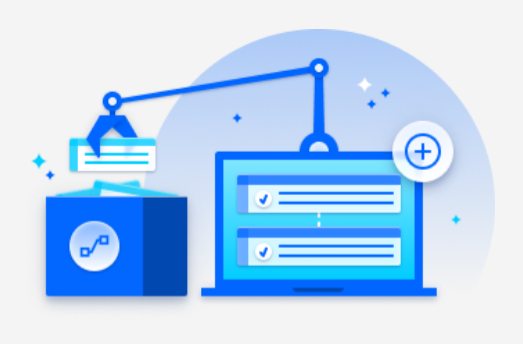
Por ejemplo, puede crear un flujo de escritorio que extraiga datos de un sitio web y lo agrega a un archivo de Excel. O puede configurar un flujo que combine documentos de Microsoft Word en archivos PDF.
Flujos de procesos comerciales de Power Automate
Supongamos que tiene empleados que responden a las solicitudes de servicio al cliente. Independientemente del empleado que esté interactuando con un cliente, desea que sigan exactamente los mismos pasos para que la experiencia del cliente sea coherente.
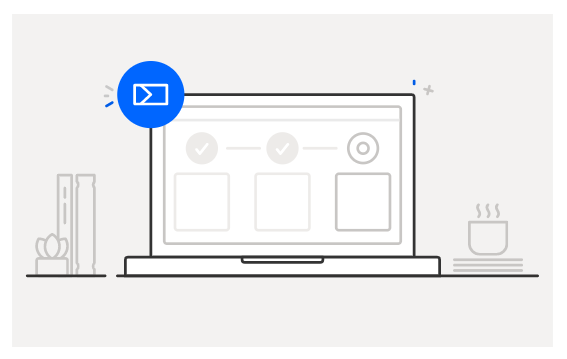
En otras palabras, puede utilizar un flujo de proceso empresarial para configurar una serie de pasos que las personas deben seguir para lograr un resultado en particular. En lugar de depender únicamente de la capacitación de los empleados, los flujos de procesos comerciales guían al empleado y lo ayudan a evitar errores.
Plantillas útiles de Power Automate
Quizás la forma más fácil de entender lo que Microsoft Power Automate puede hacer es explorar algunas plantillas. Si ha utilizado IFTTT, está familiarizado con este concepto. Las plantillas de Power Automate son como applets o recetas en IFTTT.
Puede usar las plantillas de Power Automate tal cual, o puede modificarlas para que se ajusten a sus circunstancias y objetivos específicos. Aquí hay algunas para comenzar.
Plantillas útiles de flujo automatizado
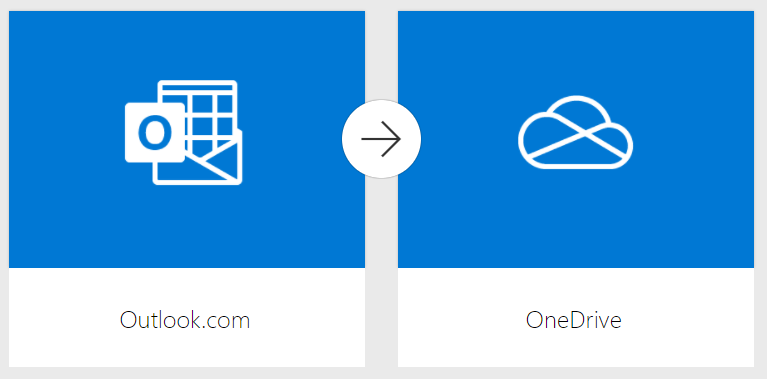
Siempre que reciba un correo electrónico con un archivo adjunto, el archivo adjunto se guardará en su OneDrive en una carpeta llamada Archivos adjuntos de correo electrónico de Power Automate.
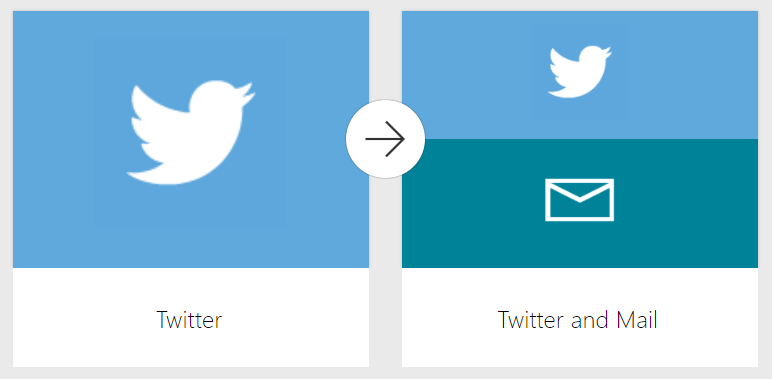
Cada vez que haya un tweet sobre una palabra clave que especifique, Power Automate enviará un correo electrónico con algunos detalles básicos del usuario sobre la cuenta que publicó el tweet.
Plantillas útiles de flujo instantáneo
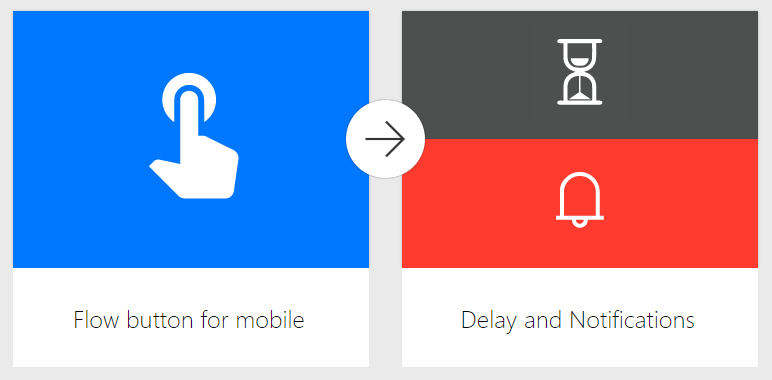
Esta plantilla de flujo crea un botón que le enviará un recordatorio retrasado personalizado.
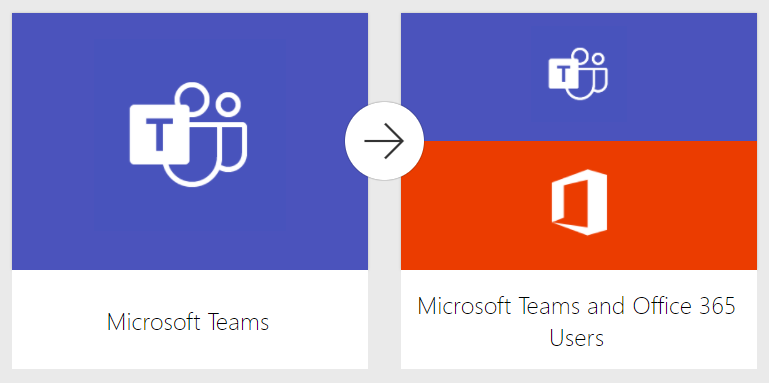
Este flujo le permite programar una reunión con el remitente de cualquier mensaje de un canal o chat de Microsoft Teams.
Útil Programado Plantillas de flujo
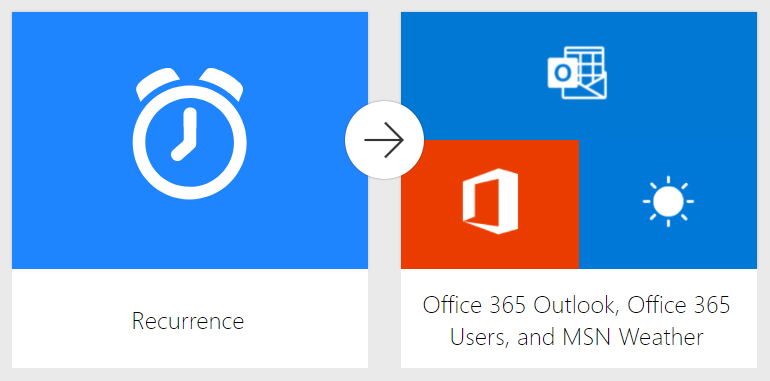
Esta plantilla verá su calendario y le enviará un resumen por correo electrónico de su próxima semana, que incluye información sobre vuelos, hoteles y clima.
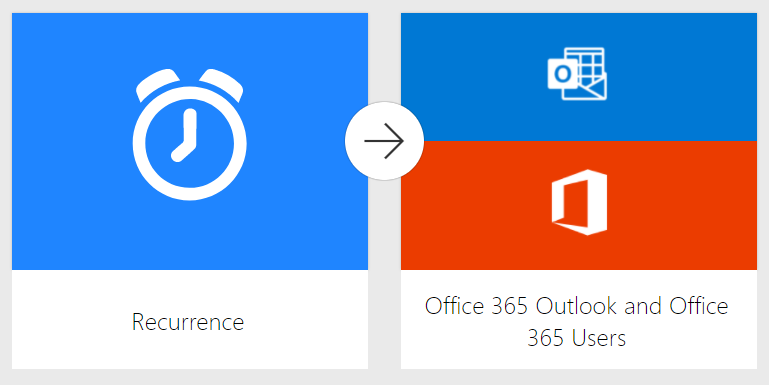
Esta es una excelente opción para las personas que se olvidan de consultar el programa de mañana pero que revisan los correos electrónicos con frecuencia. Si hay reuniones al día siguiente antes de la hora que especifique, se enviará un recordatorio a su correo electrónico de Outlook.
Dedique más tiempo a hacer cosas que nadie más puede hacer
El lema de Microsoft para Power Automate es: "Ocúpate de lo importante. Automatiza el resto ". Tienes que admitir que tienen razón. Si automatiza lo que se puede automatizar, eso le deja más tiempo para cosas más importantes como la elaboración de estrategias, el pensamiento profundo y la relajación. El futuro es ahora, y es hora de poner los robots a trabajar para usted.